Page 1
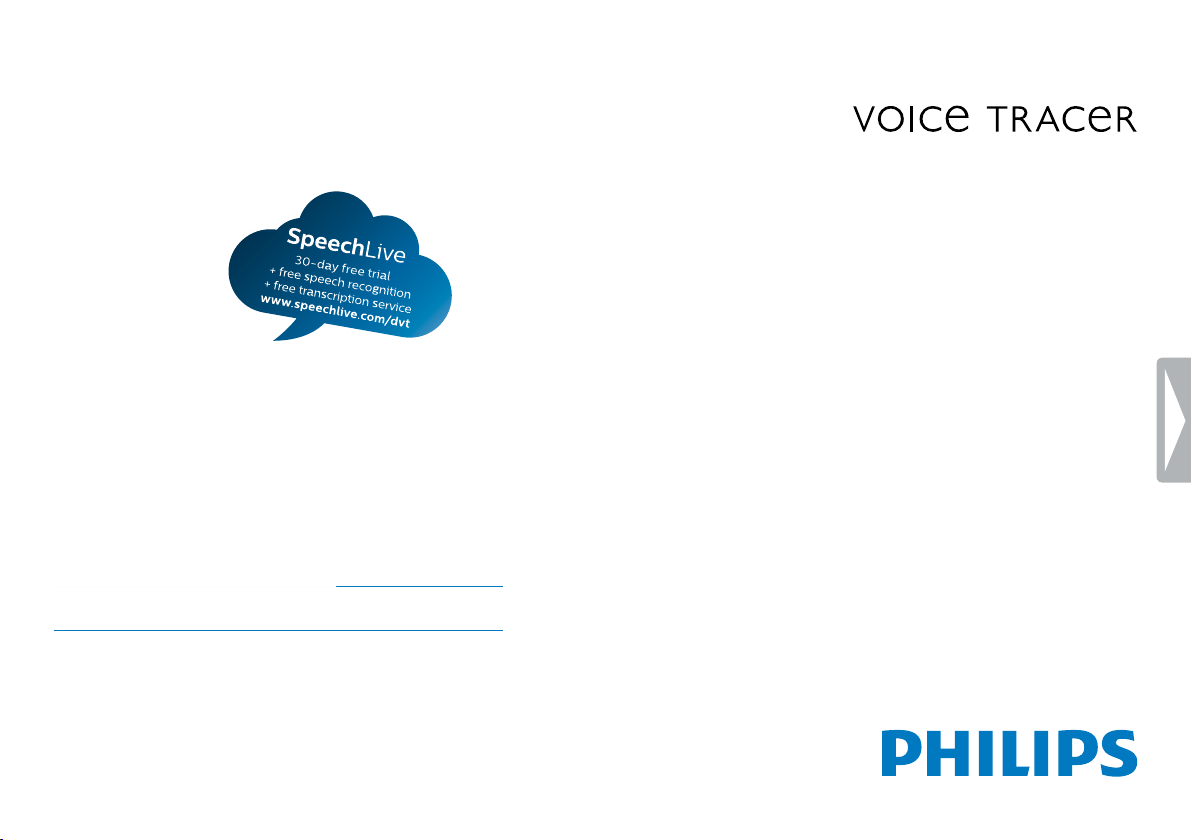
Зарегистрируйте ваше изделие и получите поддержку на сайте
www.philips.com/dictation
RU Руководство пользователя
DVT2510
DVT2710
Page 2

2
Оглавление
Page 3

Оглавление
1 Важная информация по технике безопасности 5
1.1 Указания по технике безопасности 5
2 О данном Руководстве пользователя 7
2.2 Условные обозначения 7
3 Ваш диктофон 8
3.1 Основные характеристики изделия 8
3.2 Содержимое упаковки 9
3.3 Общий вид изделия 10
3.3.1 Вид спереди и сзади 10
3.3.2 Кнопки 11
3.4 Первоначальный экран 12
3.4.1 Обзор функций меню 13
4 Первые шаги 14
4.1 Установка батарей и аккумуляторов 14
4.2 Включение и выключение прибора 15
4.3 Первая настройка 15
4.3.1 Выбор языка 15
4.3.2 Задать дату и время 15
4.4 Включение и выключение блокировки клавиатуры 16
4.5 Установка карты microSD 17
4.6 Использование принадлежностей 17
4.6.1 Подключение наушников 17
4.7 Подключение к компьютеру 18
4.7.1 Передача файлов между прибором и компьютером 19
4.7.2 Отсоединение прибора от компьютера 20
5 Запись 21
5.1 Новая запись 21
5.2 Автоматический запуск записи 22
5.2.1 Использование таймера 22
5.2.2 Использование функции активирования голосом 22
6 Воспроизведение 23
6.1 Выбор записи 23
6.1.1 Поиск записи по дате и времени 23
6.2 Воспроизведение записи 24
6.3 Изменение скорости воспроизведения 24
6.4 Функция быстрого поиска 24
6.5 Повторение воспроизведения / непрерывный цикл
воспроизведения 25
7 Обработка и удаление 26
7.1 Обработка записи 26
7.1.1 Добавить или перезаписать запись 26
7.1.2 Разделение записи на части 27
7.2 Удаление записей на приборе 27
8 Настройки 28
8.1 Настройки записи 28
8.1.1 Выбор места сохранения записи 28
8.1.2 Настройка качества записи 28
8.1.3 Настройка чувствительности микрофона 29
8.1.4 Настройка режима редактирования 30
8.1.5 Включение и отключение режима скрытой записи 30
8.1.6 Настройка таймера 31
Оглавление
3
Page 4

8.1.7 Включение и выключение функции активирования
голосом 31
8.1.8 Настроить автоматическое разделение 32
8.1.9 Включение и выключение индикатора записи 33
8.2 Настройки отображения 33
8.2.1 Выбор языка 33
8.2.2 Настройка контрастности дисплея 34
8.2.3 Регулировка подсветки 34
8.2.4 Регулировка параметров демонстрационного режима 34
8.3 Настройки прибора 35
8.3.1 Задать дату и время 35
8.3.2 Включение и отключение режима "ClearVoice" 36
8.3.3 Настроить автоматическое отключение 36
8.3.4 Настроить звуковой сигнал 37
8.3.5 Включить и отключить звуки кнопок и тональные
сигналы 38
9 Сервисное обслуживание 39
9.1 Сервисные функции прибора 39
9.1.1 Отображение информации о приборе 39
9.1.2 Форматирование памяти 39
9.2 Обновление фирменного программного обеспечения 40
9.3 Устранение неполадок 41
10 Приложение 43
10.1 Технические характеристики 43
4
Оглавление
Page 5
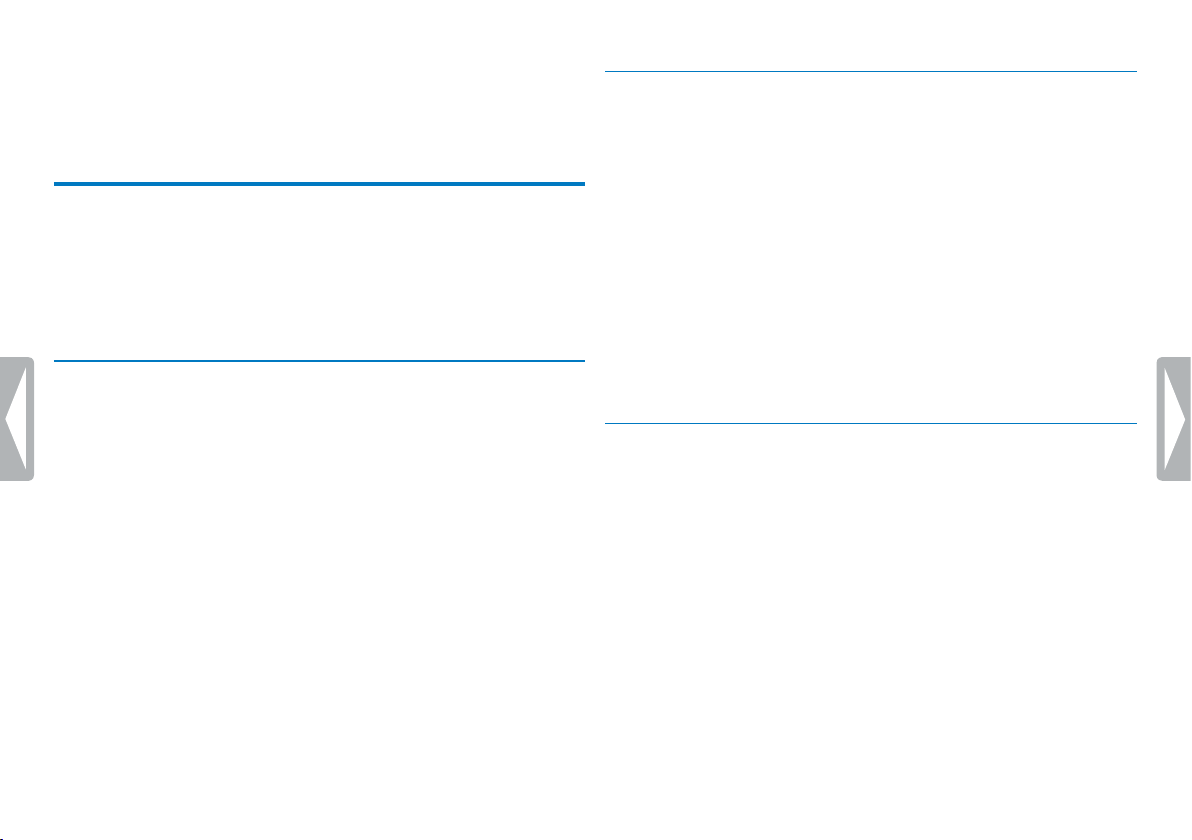
1 Важная информация по технике
безопасности
Не предпринимайте никаких настроек и не вносите никаких
изменений, которые не предусмотрены в настоящем Руководстве
пользователя. Соблюдайте все указания по технике безопасности
для обеспечения бесперебойной работы Вашего прибора.
Производитель не несет никакой ответственности в случае
несоблюдения Вами указаний по технике безопасности.
1.1 Указания по технике безопасности
1.1.1 Батареи и аккумуляторы
• Для питания прибора применяйте только батареи или
аккумуляторы типа AAA.
• Не пытайтесь повторно заряжать батареи.
• Извлеките батареи или аккумуляторы из прибора, если Вы
не используете его в течение длительного времени. Севшие
батареи или аккумуляторы могут повредить прибор.
• Не извлекайте батареи или аккумуляторы из прибора во время
записи. Это может привести к повреждению или утрате данных.
Возможны сбои в работе прибора.
• Батареи и аккумуляторы содержат вещества, которые негативно
влияют на окружающую среду. Поэтому использованные
батареи и аккумуляторы подлежат утилизации в специально
предусмотренных для этого приемных пунктах.
• Не допускайте попадания на прибор дождя или воды во
избежание короткого замыкания.
• Не допускайте чрезмерного нагревания прибора вследствие
нахождения вблизи нагревательных приборов либо попадания
прямых солнечных лучей.
• Оберегайте кабель от повреждения в результате
передавливания, в особенности на штекерах и в месте выхода
кабеля из корпуса.
• Защищайте свои технические данные и записи. Производитель
не несет ответственности за потерю данных.
• Не предпринимайте никаких работ по техническому
обслуживанию, которые не предусмотрены в настоящем
Руководстве пользовател я. Не разбирайте прибор на части для
проведения ремонта. Для проведения ремонта обращайтесь
только в сертифицированный сервисный центр.
Оглавление
1.1.2 Карты памяти
• Прибор поддерживает карты памяти типа microSD до 32 GB.
• Убедитесь в том, что карта памяти под держивает достаточную
скорость передачи данных. Производитель не дает гарантии
безупречного функционирования.
• При форматировании карты памяти вся информация на карте
стирается. Производите форматирование карты памяти всегда
в приборе, для обеспечения правильного форматирования.
Если производить форматирование карты памяти с помощью
компьютера, то впоследствии могут возникнуть ошибки при
записывании или считывании данных.
5
Page 6

1.1.3 Защита органов слуха
1.1.5 Законные ограничения для проведения записи
При использовании наушников придерживайтесь
следующих правил:
• Устанавливайте умеренный уровень громкости и не слушайте
запись через наушники слишком долго.
• Обязательно следите за тем, чтобы не устанавливать громкость
на более высоком уровне, чем позволяет Ваш слух.
• Устанавливайте громкость на таком уровне, чтобы все еще
слышать, что происходит вокруг Вас.
• В случае возникновения потенциально опасных ситуаций
проявляйте осторожность либо временно прекратите
пользование наушниками.
• Не пользуйтесь наушниками при передвижении в автомобиле,
на велосипеде, скейтборде и т.п. Этим Вы можете создать
аварийную ситуацию при движении и ваши действия, возможно,
являются нарушением законодательства.
1.1.4 Максимальная звуковая мощность
• Производитель гарантирует соответствие максимальной
звуковой мощности своих аудиоустройств действующим
требованиям , однако лишь при условии применения
оригинальной модели входящих в комплект наушников. При
необходимости замены наушников Вы должны приобрести
модель наушников Philips, соответствующую по параметрам
оригиналу.
• На применение функции записи, имеющейся в данном изделии,
в вашей стране, возможно, распространяются законные
ограничения. Соблюдайте требования по защите информации
и личных прав третьих лиц, если производите запись, например,
разговоров или докладов.
• Просим обращать внимание на то, что в некоторых странах
существует законное требование уведомлять Вашего
собеседника о записи телефонного разговора, либо существует
запрет на запись телефонных разговоров. Перед тем как
записывать разговор, выясните правовую ситуацию по этому
вопросу в Вашей стране.
6
Оглавление
Page 7

2 О данном Руководстве
пользователя
Указание
• Данный символ обозначает указания, обязательные для
выполнения при использовании данного прибора.
На следующих страницах приводиться общее описание
устройства для быстрого ознакомления с основными функциями
Вашего прибора. Более подробные данные приведены в
последующих главах настоящего Руководства пользовател я.
Внимательно прочитайте настоящее Руководство пользователя.
2.1 Функции и изображения в зависимости от
конкретной модели прибора
В настоящем Руководстве пользователя представлено описание
нескольких моделей прибора. Помните, что некоторые функции
доступны только в определенных моделях.
2.2 Условные обозначения
Подсказка
• Данный символ указывает на подсказки, позволяющие Вам
использовать прибор эффективней и проще.
Оглавление
Внимание
• Этот символ применяется для предупреждения о
повреждении прибора и о возможных потерях данных.
Повреждения могут стать следствием ненадлежащего
применения прибора.
Предупреждение
• Данный символ предупреждает об опасностях для
пользователя. Ненадлежащее применение может привести к
травмам людей или повреждению прибора.
О данном Руководстве пользователя
7
Page 8
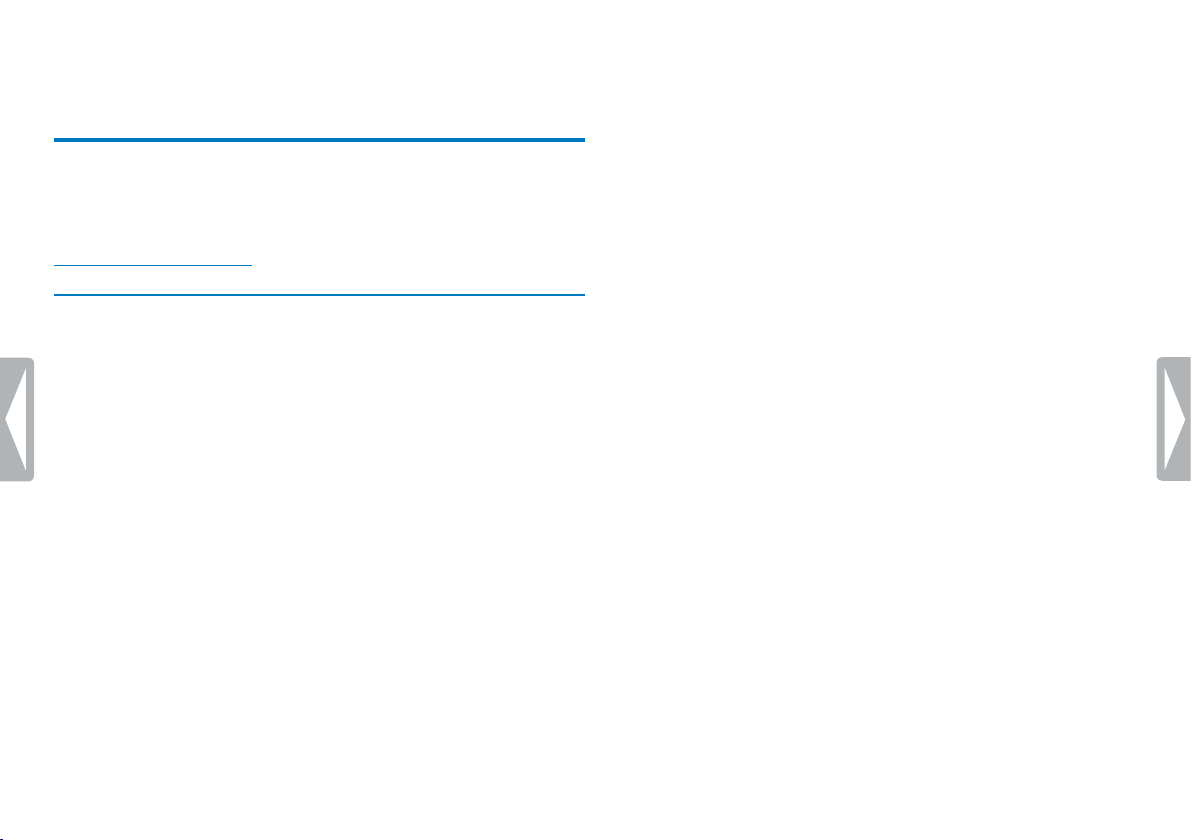
3 Ваш диктофон
Спасибо Вам за то, что выбрали прибор компании Philips. На
нашем сайте мы предоставляем полную поддержку наших изделий
в форме руководств пользователя, программного обеспечения для
скачивания, информации о гарантии и т.д.:
www.philips.com/dictation.
3.1 Основные характеристики изделия
• Стереозапись в формате MP3 для обеспечения звука отличного
качества
• Функция "ClearVoice" для обеспечения четкого и естественного
воспроизведения речи
• Функция активирования голосом для записывания без
применения кнопок (устройство управления голосом)
• Запись и электропитание через разъем USB для обеспечения
неограниченного процесса записи
• Большой цветной дисплей для четкой информации о
параметрах записи
• Гнездо для карты microSD для дополнительной памяти
• Поиск по датам для быстрого нахождения всех записей
8 Ваш диктофон
Оглавление
Page 9
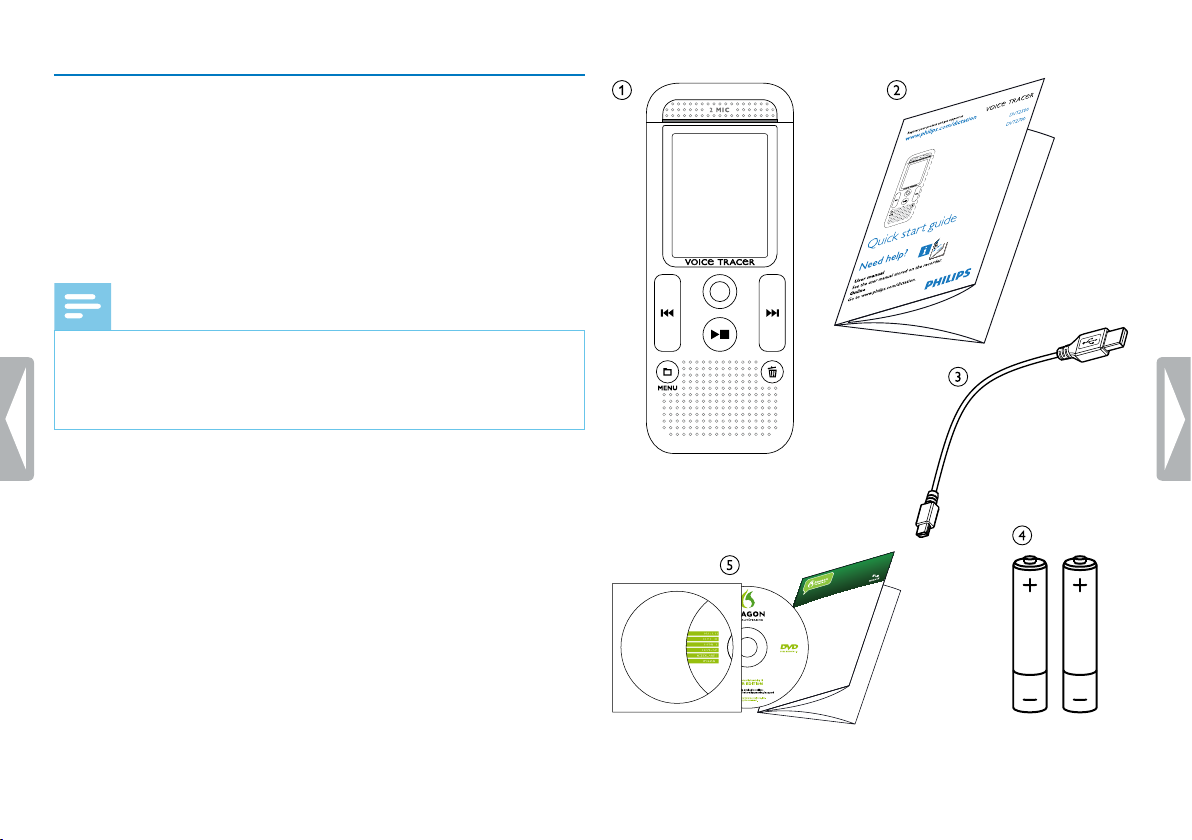
3.2 Содержимое упаковки
Using Dragon NaturallySpeaking Recorder Edition, you can dictate into a portable
recorder and then have Dragon NaturallySpeaking transcribe your recorded speech.
Installing Dragon NaturallySpeaking
1. Exit all open programs. If you’re running a virus checker, turn it o.
2. Put the Dragon DVD into your DVD drive. Setup begins automatically. If it doesn’t,
double-click the le Setup.exe on your DVD.
3. Follow the on-screen prompts. Optionally, you can enable the QuickStart option.
QuickStart launches Dragon at system start-up and adds an icon to the Windows
task bar.
4. Click Finish to complete the installation. You may be prompted to reboot your
computer.
Starting Dragon NaturallySpeaking
Start Dragon by:
tDouble-clicking the Dragon desktop icon.
tSelecting Programs > Dragon NaturallySpeaking from the Start menu.
tRight-clicking the QuickStart task bar icon and selecting Start Dragon
NaturallySpeaking , if the QuickStart option is enabled.
Teaching the program how you speak
The rst time you start Dragon, the program automatically starts the Prole Creation
Wizard.
Step 1: Create a user prole
1. Name the prole with your name or any other unique name. Click Next.
2. Select the language you will use for this prole, and your age group. Click Next.
3. Select the region of the world you are in and your accent. Click Next.
4. Select the audio source that you will use: Digital les on disk (.wav, .mp3, .wma,
.dss, .ds2) . Click Next.
5. Review your choices and click Create to create your prole.
DRAGON DVR EDITI ON
QUICK START GUIDE
EN
a Прибор
b Инструкция по быстрому запуску
c Кабель USB для подключения к компьютеру
d Две батареи (AAA)
e DVT2710: DVD с программным обеспечением для
распознавания речи
Указание
• Просим принять по внимание, что некоторые части
устройства, возможно, не входят в комплект поставки
Вашей модели. В случае отсутствия или повреждения части
устройства просим обращаться к продавцу.
Оглавление
Ваш диктофон
9
Page 10
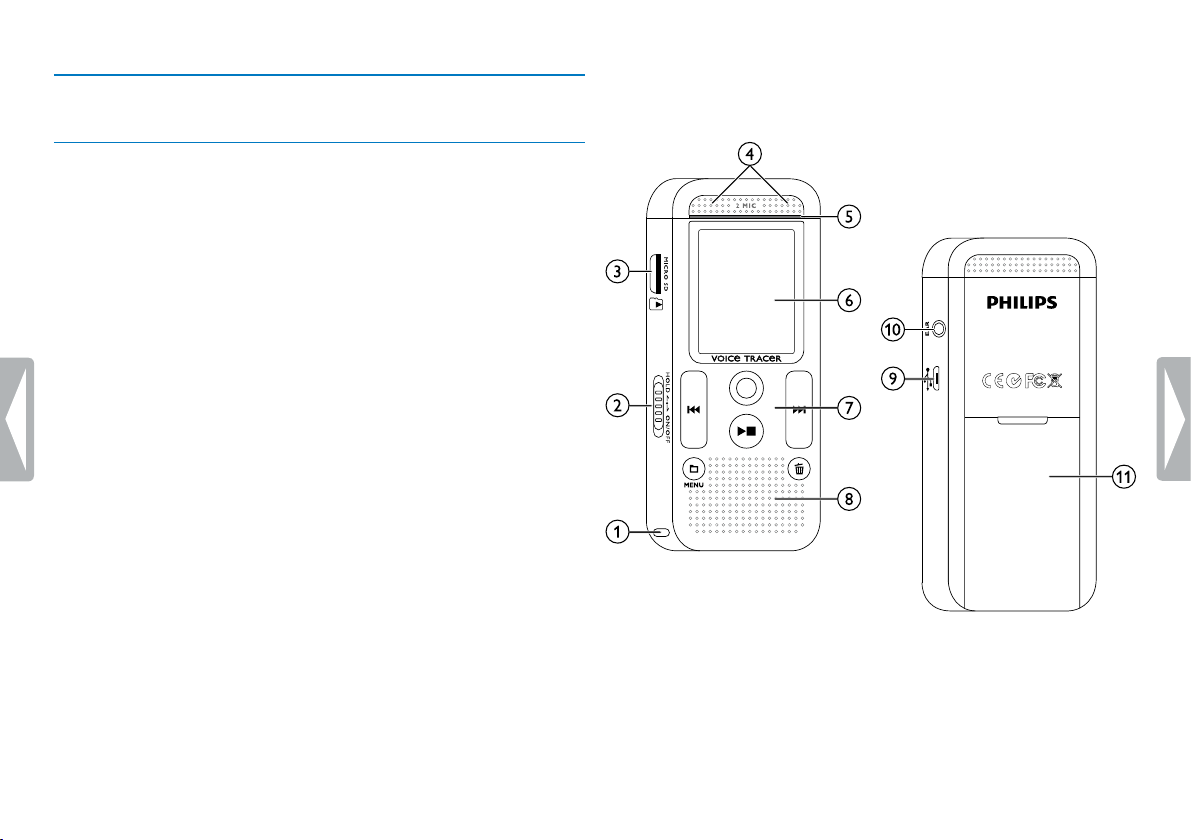
3.3 Общий вид изделия
3.3.1 Вид спереди и сзади
a Проушина для ремешка
b Переключатель включения / выключения / блокировки
клавиатуры
c Гнездо для карты памяти (карта microSD)
d Микрофоны
e Индикатор состояния:
красный–производится запись
зеленый–воспроизведение записи
оранжевый –обмен данными с компьютером
f Дисплей
g Панель управления с кнопками
h Динамик
i Подключение к компьютеру (Micro-USB)
j Гнездо для подключения наушников (стерео контактный
штеке р, 3,5 мм)
k Батарейный отсек
10 Ваш диктофон
Оглавление
Page 11
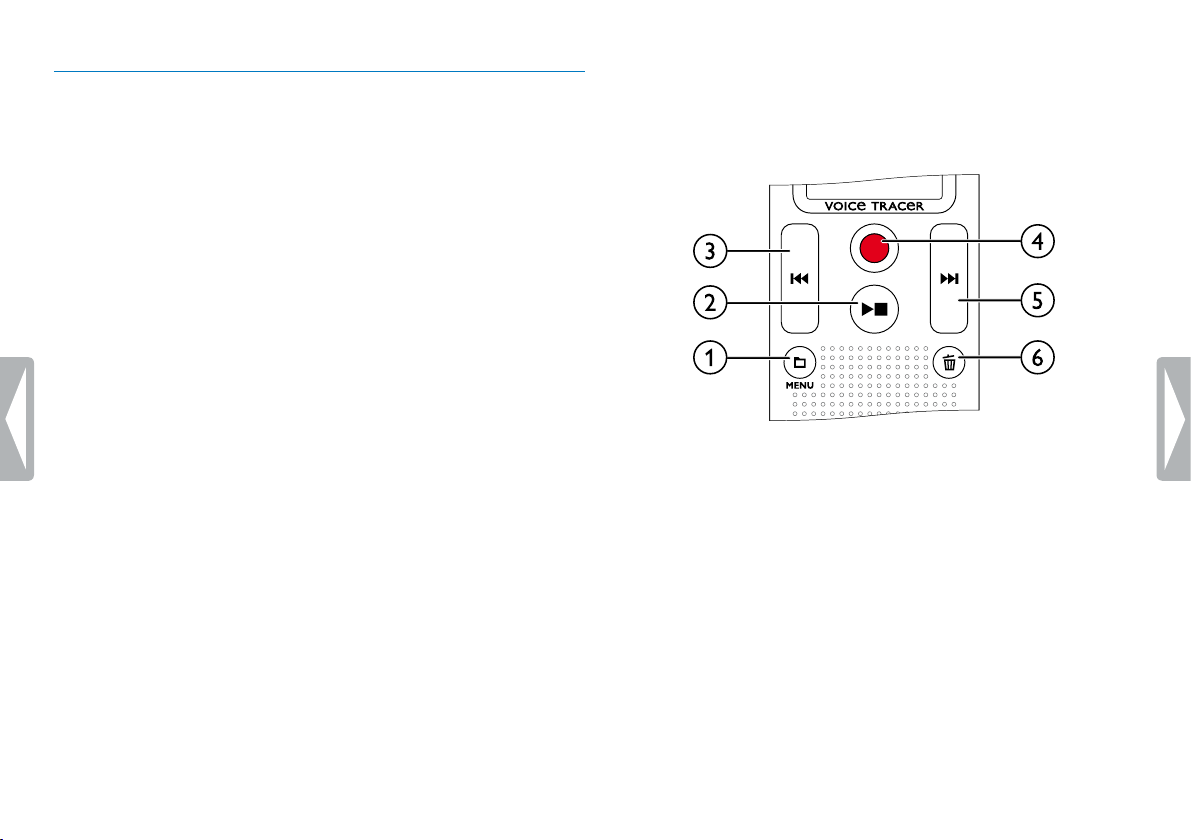
3.3.2 Кнопки
a a Режим останова: Короткое нажатие: выбрать другую папку,
продолжительное нажатие: Вызов функции меню (кнопка
MENU);
Запись с помощью речевого управления: регулировка
уровня активации;
Воспроизведение: регулировка громкости;
Выбор режимов меню: переход к следующему списку
меню
b ~ воспроизведение записи (кнопка воспроизведения);
окончание воспроизведения (кнопка останова);
окончание записи (кнопка останова);
Выбор режимов меню: Выход из меню
c h Режим воспроизведения: короткое нажатие: перейти в
начало записи, перейти к предыдущему воспроизведению,
Продолжительное нажатие: быстрый поиск назад;
Навигация меню: выбор функции меню, изменение
параметра
d g Начало записи (кнопка записи); Подтверждение выбора
e b Режим воспроизведения: короткое нажатие: перейти в
конец записи, перейти к следующему воспроизведению,
Продолжительное нажатие: быстрый поиск вперед;
Навигация меню: выбор функции меню, изменение
параметра
f z Удаление записи (кнопка стирания)
Оглавление
Ваш диктофон
11
Page 12
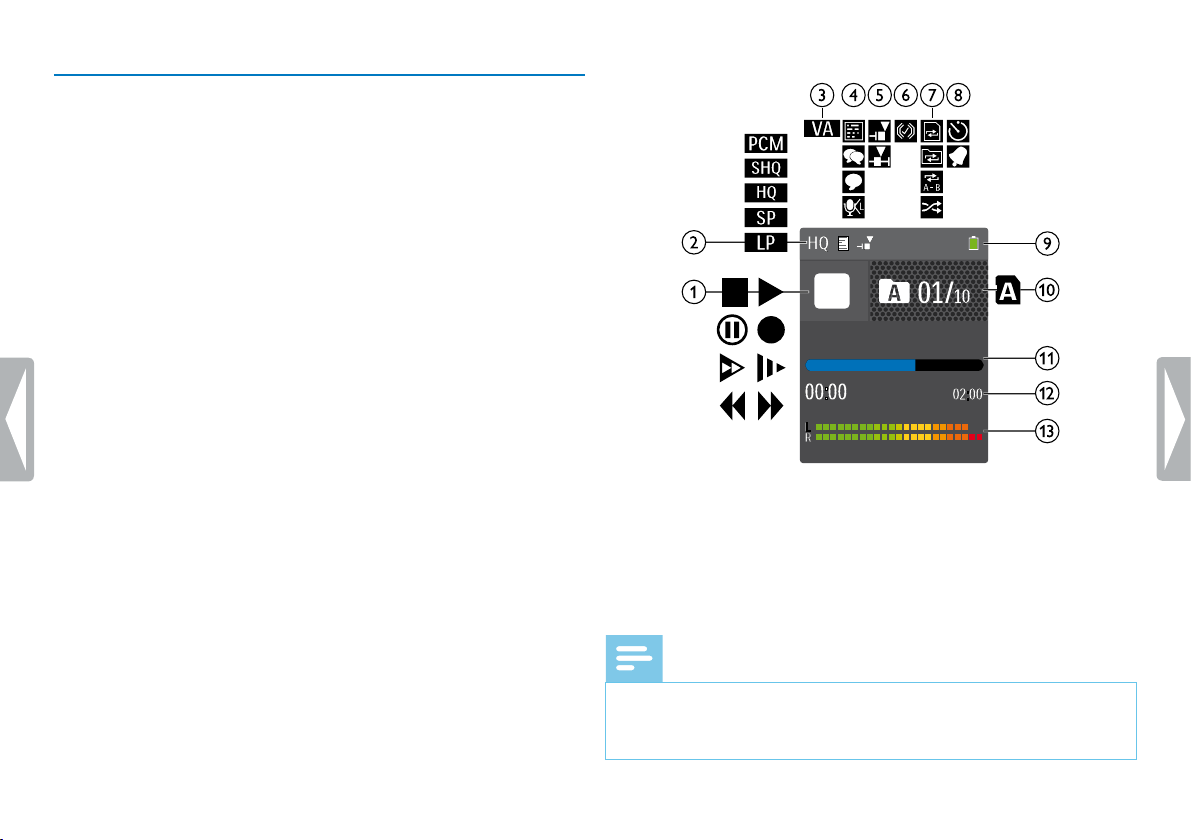
3.4 Первоначальный экран
a j Воспроизведение: S–нормальная скорость, j–стоп,
c–медленно, U–быстро, g–запись, |–пауза записи,
VW–поиск
b ƒ Установленное качество записи: ‡–PCM, …–SHQ,
ƒ–HQ, ˆ–S P, †–LP
c ‚–Включить активацию голосом
d Чувствительность микрофона: °–диктовка,
±–распознавание речи, ¯–разговор, µ–функция
"Zoom": Лекция
e Установленный режим редактирования: Å–добавить
запись, Æ–записать поверх новую запись
f Ç–режим "ClearVoice" включен (для лучшего качества
воспроизведения)
g Установленный режим повтора / непрерывного цикла
воспроизведения: –повторить воспроизведение
файла, Á–повторить воспроизведение файлов в папке,
Öповторить выбор/последовательность, Ä–режим
повтора в случайном порядке
h À–таймер включен, ¿–будильник включен
i Уровень заряда батарей
j u Выбранная папка, в зависимости от выбранного носителя
памяти (u–внутренняя память, à–microSD-карта)/
номер текущей записи / общее количество записей в
папке
k Индикация положения текущего воспроизведения/записи
l Длительность воспроизведения/записи, общее время
записи
m Уровень воспроизведения/записи левого и правого каналов
Указание
• Положение и представление символов на дисплее может
меняться в зависимости от модели, режима работы и
выбранных функций.
12 Ваш диктофон
Оглавление
Page 13

3.4.1 Обзор функций меню
Указание
• Символ выбранного списка меню
выделяется синим цветом.
a Ø Меню файлов и папок:
Поиск записи по дате и времени
Разделение записи на части
Повторение воспроизведения /
непрерывный цикл воспроизведения
b Ó Настройки записи:
Новая запись
Настройка чувствительности микрофона
Настройка качества записи
Настройка режима редактирования
Включение и отключение режима скрытой
записи
Настройка таймера
Включение и выключение функции
активирования голосом
Настроить автоматическое разделение
c Ô Настройки отображения:
Выбор языка
Настройка контрастности дисплея
Регулировка подсветки
Регулировка параметров
демонстрационного режима
d × Настройки прибора:
Задать дату и время
Включение и отключение режима
«ClearVoice»
Настроить автоматическое отключение
Настроить звуковой сигнал
Форматирование памяти
Включение и выключение индикатора
записи
Включить и отключить звуки кнопок и
тональные сигналы
Выбор места сохранения записи
Отображение информации о приборе
e Наименование выбранного списка
меню
f Перечень доступных функций меню
Оглавление
Ваш диктофон
13
Page 14

4 Первые шаги
С помощью инструкции по настройке на следующих страницах Вы
можете быстро и просто подготовить к работе Ваш прибор.
Внимание
• Соблюдайте инструкции по обращению с прибором, в
особенности, что касается батарей и аккумуляторов (см.
также главу 1.1.1 Батареи и аккумуляторы, стр. 5).
4.1 Установка батарей и аккумуляторов
В комплект поставки прибора входят две батареи типа AAA.
Сдвиньте крышку батарейного отсека вниз.
1
Вставьте батареи либо аккумуляторы в прибор, как показано на
2
рисунке. При этом соблюдайте полярность!
Закройте крышку батарейного отсека.
3
14 Первые шаги
Оглавление
Page 15

4.2 Включение и выключение прибора
4.3 Первая настройка
Переведите переключатель вкл./выкл. на боковой поверхности
1
прибора вниз и удерживайте примерно в течение двух секунд.
X Происходит включение прибора, на дисплее появляется
начальный экран.
Для того чтобы выключить прибор, снова переведите вниз
2
переключатель вкл./выкл. и удерживайте его примерно в
течение двух секунд.
Указание
• Прибор автоматически отключается, если в течение
установленного времени не будет нажата ни одна из кнопок.
(см. также главу 8.3.3 Настроить автоматическое отключение,
стр. 36).
При первом запуске прибора либо, возможно, после
продолжительного отсутствия питания, включается режим первой
настройки. Информация о дате и времени сохраняются как время
записи в каждом файле записи.
4.3.1 Выбор языка
С помощью кнопок h / b Вы можете выбрать язык дисплея.
1
Подтвердите выбор с помощью кнопки записи g.
2
Указание
• Возможно, выбранного Вами языка нет в наличии. Выберите
другой язык.
4.3.2 Задать дату и время
С помощью кнопок h / b Вы можете выбрать год.
1
Нажмите на кнопку записи g.
2
С помощью кнопок h / b Вы можете выбрать месяц.
3
Нажмите на кнопку записи g.
4
Оглавление
Первые шаги
15
Page 16

С помощью кнопок h / b Вы можете выбрать день.
5
Нажмите на кнопку записи g.
6
С помощью кнопок h / b, выберите режим отображения
7
времени в формате 12 либо 24 часов.
4.4 Включение и выключение блокировки
клавиатуры
Блокировка клавиатуры деактивирует все кнопки на приборе.
Функция таймера прибора продолжает работать.
Нажмите на кнопку записи g.
8
С помощью кнопок h / b Вы можете выбрать значение
9
часов.
Нажмите на кнопку записи g.
10
С помощью кнопок h / b Вы можете выбрать значение
11
ми н у т.
Подтвердите выбор с помощью кнопки записи g.
12
Подсказка
• Настройки языка, даты и времени всегда можно изменить в
меню настроек (см. также главу 8.2.1 Выбор языка, стр. 33)
(см. также главу 8.3.1 Задать дату и время, стр. 35).
16 Первые шаги
Переведите переключатель вкл./выкл. на боковой панели
1
прибора вверх в положение HOLD, для того чтобы включить
блокировку клавиатуры.
X На короткое время на дисплее появляется символ
блокировки клавиатуры.
Переведите переключатель вкл./выкл. на боковой панели
2
прибора в среднее положение, для того чтобы отключить
блокировку клавиатуры.
X На короткое время на дисплее появляется символ
разблокирования клавиатуры.
Оглавление
Page 17

4.5 Установка карты microSD
Внимание
• Не извлекайте карту памяти, во время обращения у ней
прибора. Это может привести к повреждению или утрате
данных.
Отведите в сторону крышку гнезда карты памяти.
1
Вставьте карта microSD контактами вверх в гнездо карты
2
памяти на боковой панели прибора.
Протолкните карту памяти в прибор, пока она не
3
зафиксируется.
Указание
• Для того чтобы производилась запись на карту памяти,
необходимо переключить прибор с внутренней памяти на
карту microSD (см. также главу 8.1.1 Выбор места сохранения
записи, стр. 28). На дисплее по символу папки Вы можете
видеть, на каком носителе производится сохранение записи:
u, v , w , x–внутренняя память, à , á, â, ã–карта памяти.
4.6 Использование принадлежностей
В зависимости от модели прибора, в комплект поставки входят
различные принадлежности. Дополнительные принадлежности
можно приобрести в месте покупки прибора.
4.6.1 Подключение наушников
Предупреждение
• Устанавливайте умеренный уровень громкости и не слушайте
запись через наушники слишком долго. В противном случае
может произойти повреждение слуха. Соблюдайте указания
по защита органов слуха (см. также главу 1.1.3 Защита органов
слуха, стр. 6).
Для извлечения карта памяти слегка нажмите на нее. Карта
4
памяти слегка выйдет из гнезда.
Оглавление
Первые шаги
17
Page 18

Перед тем как подключить наушники, уменьшите громкость
1
прибора.
Вставьте контактный штекер в гнездо наушников EAR на
2
боковой панели прибора.
• USB-накопитель большой емкости: С помощью программы
"Проводник" можно производить обращение к прибору, без
необходимости установки дополнительного программного
обеспечения. На компьютере прибор распознается как носитель
памяти USB в качестве USB-накопителя большой емкости. Таким
образом Вы можете сохранять и редактировать свои записи на
компьютере и освобождать место в памяти прибора (см. также
главу 4.7.1 Передача файлов между прибором и компьютером,
стр. 19).
• Электропитание через USB: При подключении к компьютеру
производится питание прибора через гнездо USB, батареи при
этом не используются. Вы можете производить запись до тех
пор, пока не заполниться память прибора.
Подсказка
• При подключении прибора к компьютеру нажмите и
удерживайте кнопка записи в течение минимум двух секунд g,
для того чтобы начать запись.
После подключения наушников увеличьте громкость до
3
приемлемого уровня. При подключении наушников динамик
прибора отключается.
4.7 Подключение к компьютеру
При подключении прибора к компьютеру у Вас появляется много
возможностей:
18 Первые шаги
Вставьте USB -штекер в гнездо USB компьютера.
1
Вставьте Micro-USB-штекер в гнездо USB в нижней части
2
прибора.
X Прибор отображается в программа "Проводник" как
накопитель большой емкости.
Оглавление
Page 19

Внимание
• Во время передачи данных ни в коем случае не отключайте
прибор от компьютера (индикатор состояния мигает
оранжевым цветом). Это может привести к повреждению или
утрате файлов.
• Не производите форматирование прибора из программы
"Проводник" компьютера, т.к. это может привести к
нарушениям в работе прибора. Если Вы желаете стереть
файлы, используйте функцию
также главу 9.1.2 Форматирование памяти, стр. 39).
4.7.1 Передача файлов между прибором и компьютером
С помощью программы "Проводник" можно производить
обращение к прибору, без необходимости установки
дополнительного программного обеспечения. На компьютере
Формат. память прибора (см.
прибор распознается как носитель памяти USB в качестве USBнакопителя большой емкости.
Подключите прибор, как указано, к компьютеру.
1
Откройте программа "Проводник" компьютера.
2
X Прибор отображается как USB-накопитель большой
емкости под именем PHILIPS. Записи прибора содержаться в
папке Vo ice.
Копируйте или перемещайте файлы с прибора на компьютер
3
либо стирайте файлы с памяти прибора, для того чтобы
архивировать записи и освободить память прибора.
Внимание
• Во время передачи данных ни в коем случае не отключайте
прибор от компьютера (индикатор состояния мигает
оранжевым цветом). Это может привести к повреждению или
утрате файлов.
• Не производите форматирование прибора из программы
"Проводник" компьютера, т.к. это может привести к
нарушениям в работе прибора. Если Вы желаете стереть
файлы, используйте функцию
также главу 9.1.2 Форматирование памяти, стр. 39).
Формат. память прибора (см.
Оглавление
Первые шаги
19
Page 20

4.7.2 Отсоединение прибора от компьютера
В программе "Проводник" безопасно извлеките USB -
1
накопитель.
Только после этого отключите USB соединение между
2
компьютером и прибором.
20 Первые шаги
Оглавление
Page 21

5 Запись
В приборе имеется множество функций, которые Вы можете
использовать во время проведения записи либо с помощью
которых Вы можете улучшить качество записи. С помощью
таймера и функции активирования голосом Вы можете
автоматически начинать запись.
Для временного прекращения записи нажмите во время записи
4
на кнопку записи g.
X Процесс записи прерывается, индикатор состояния
мигает красным цветом.
Для продолжения записи нажмите кнопку записи g.
5
Нажмите на кнопку останова ~ для прекращения записи.
6
X Прибор снова переходит в режим останова.
5.1 Новая запись
Перед началом записи произведите необходимые настройки
качества записи и чувствительности микрофона.
В режиме останова (начальный экран) нажмите на a д ля
1
выбора папки, куда будет производится запись.
X В зависимости от выбранного места хранения,
отображаются символы: u, v, w , x–внутренняя память, à,
á, â, ã–карта памяти.
Направьте микрофоны на источник записи и нажмите на
2
кнопку записи g.
X Начинается запись, индикатор состояния горит красным
цветом. На дисплее отображается длительность записи и
оставшееся время записи на выбранном носителе.
С помощью уровней записи проверьте громкость.
3
Оглавление
Указание
• Начать новую запись: Во время записи нажмите на b,
чтобы завершить текущую и начать новую запись.
• Чтобы файлы долгих по времени записей – например,
многочасовых совещаний – не получались слишком
большими, Вы можете включить функцию автоматического
разделения файлов (см. также главу 8.1.8 Настроить
автоматическое разделение, стр. 32).
• В каждой папке может храниться максимум 99 файлов
записей. Размер файла памяти зависит от выбранного типа
памяти и от качества записи (см. также главу 8.1.2 Настройка
качества записи, стр. 28).
В случае превышения обшего количества файлом либо
переполнения памяти на дисплей выводится соответствующее
сообщение и Вы больше не моджете производить запись.
Следует стереть записи, которые Вам больше не нужны, либо
подключить прибор к компьютеру и перенести файлы на
компьютер.
Запись
21
Page 22

Подсказка
5.2.2 Использование функции активирования голосом
• Если Вы планируете произвести долгую по времени запись,
перед началом записи необходимо сменить батареи либо
полностью зарядить аккумуляторы. Вы можете также
питать прибор через USB: При подключении к компьютеру
производится питание прибора через гнездо USB, батареи
при этом не используются.
5.2 Автоматический запуск записи
Для автоматического запуска записи имеются две функции:
функция таймера и функция активирования голосом.
5.2.1 Использование таймера
С помощью таймера можно запустить запись в определенную дату
и время. Источниками записи может быть микрофон прибора,
радио или внешний микрофон.
Настройте таймер в меню настроек и включите данную
1
функцию (см. также главу 8.1.6 Настройка таймера, стр. 31).
X Если функция включена, на дисплее отображается символ
À . Запись на приборе включается в заданное время. В данный
установленный момент времени прибор можут быть отключен
либо может быть включена блокировка клавиатуры.
При включенной функции активирования голосом прибор
начинает запись, как только Вы начинаете говорить. Когда Вы
прекращаете говорить, через три секунды прибор останавливает
процесс записи. Как только Вы снова начинаете говорить, запись
продолжается.
С помощью функции уровня активирования голосом можно
установить, начиная с какой громкости звука прибор начинает
процесс записи.
Настройте активирование голосом в меню настроек и
1
включите данную функцию (см. также главу 8.1.7 Включение и
выключение функции активирования голосом, стр. 31).
X Если функция включена, на дисплее отображается символ
‚ .
Нажмите на кнопку записи g.
2
X Прибор переходит в ждущий режим. На дисплее
отображается символ паузы записи (|). Прибор вновь
запускает запись, как только Вы начинаете говорить. Когда
Вы прекращаете говорить, через три секунды прибор
приостанавливает процесс записи.
Нажмите на кнопку останова ~ для прекращения записи.
3
X Прибор снова переходит в режим останова.
Подсказка
22 Запись
• Во время записи с помощью a и h / b можно регулировать
уровень активирования голосом.
Оглавление
Page 23

6 Воспроизведение
В режиме останова нажмите на h.
3
a Указатель положения переходит в начало записи.
Подсказка
• Для достижения лучшего качества воспроизведения
включите функцию "ClearVoice". Производится динамическая
корректировка тихих пассажей речи, так что тихие голоса
звучат чище и разборчивей (см. также главу 8.3.2 Включение и
отключение режима «ClearVoice», стр. 36).
6.1 Выбор записи
В режиме останова (начальный экран) нажмите на a д ля
1
выбора папки.
X В зависимости от выбранного места хранения,
отображаются символы: u, v, w , x–внутренняя память, à,
á, â, ã, ä–карта памяти.
В режиме останова нажмите на b.
2
a Указатель положения переходит в конец записи.
b Указатель положения переходит в начало следующей
записи.
b Указатель положения переходит в конец предыдущей
записи.
6.1.1 Поиск записи по дате и времени
Функция поиска прибора предлагает Вам список всех
сохраненных файлов, отсортированных по дате записи.
В режиме останова (начальный экран) нажмите и удерживайте
1
в течение двух секунд a/MENU.
Подтвердите выбор с помощью кнопки записи g.
2
Удерживайте продолжительное время кнопку h / b для
3
выбора значения дня.
С помощью кнопок h / b Вы можете выбрать необходимую
4
запись.
X Производится воспроизведение первых десяти секунд
каждой маркированной записи в качестве фрагмента для
ознакомления.
Нажмите на кнопку воспроизведения ~, для того чтобы
5
начать воспроизведение выбранной записи.
Оглавление
Воспроизведение
23
Page 24

6.2 Воспроизведение записи
6.3 Изменение скорости воспроизведения
Подсказка
• В режиме останова воспроизведение начинается с
трехсекундным возвратом. Данная функция полезна, в
особенности, во время транскрибирования записей.
Выберите нужную запись, как указано выше.
1
Нажмите на кнопку воспроизведения ~, для того чтобы
2
начать воспроизведение выбранной записи.
X Индикатор состояния горит зеленым цветом. Во во время
воспроизведения на дисплее отображается дата и общее время
записи.
Нажмите a и с помощью h / b установите уровень
3
громкости.
Нажмите на кнопку останова ~, для прекращения
4
воспроизведения.
X Воспроизведение останавливается на текущей
позиции. Прибор снова переходит в режим останова. При
возобновлении воспроизведение начинается с возвратом на
три секунды назад.
Нажмите на кнопку воспроизведения ~, для того чтобы
5
возобновить воспроизведение.
Нажмите на h / b, для перехода в начало или конец записи.
6
Во время воспроизведения минимум две секунды удерживайте
1
нажатой кнопку воспроизведения ~ .
a Воспроизведение продолжается с замедленной скоростью.
На дисплее отображается символ c .
b Воспроизведение продолжается с более высокой
скоростью. На дисплее отображается символ U .
c Воспроизведение продолжается с нормальной скоростью.
На дисплее отображается символ S .
6.4 Функция быстрого поиска
В режиме быстрого поиска происходит ускоренное
воспроизведение записи. Таким образом можно искать
определенный пассаж в записи.
Во время воспроизведения либо в режиме останова
1
удерживайте нажатой одну из двух кнопок навигации h или
b .
X Выбранная запись и все последующие либо предыдущие
записи воспроизводятся ускоренно вперед или назад.
Отпустите кнопку.
2
X На текущей позиции воспроизведение начинается с
нормальной скоростью.
24 Воспроизведение
Оглавление
Page 25

6.5 Повторение воспроизведения / непрерывный
цикл воспроизведения
Вы можете включить режим автоматического повторения
воспроизведения отдельных записей, целых папок в записи
(=непрерывный цикл воспроизведения).
В режиме останова (начальный экран) нажмите и удерживайте в
1
течение двух секунд a/MENU.
С помощью кнопок h / b выберите функцию Повтор.
2
Подтвердите выбор с помощью кнопки записи g.
3
С помощью кнопок h / b выберите, желаете ли Вы
4
включить автоматическое повторение воспроизведения
отдельной записи/файла либо содержимого определенной
папки.
X На дисплее отображается символ выбранного режима
повтора:
–повторить воспроизведение файла, Á–повторить
воспроизведение файлов в папке, Öрежим повтора в
случайном порядке
Подтвердите выбор с помощью кнопки записи g.
5
X Начинается воспроизведение записи или содержимого
папки.
Оглавление
Воспроизведение
25
Page 26

7 Обработка и удаление
Вы можете перезаписать часть записи либо добавить новую
запись. Долгие по времени записи можно разделить на отдельные
файлы с целью большего удобства обработки. Вы можете удалить
отдельные записи.
7.1 Обработка записи
7.1.1 Добавить или перезаписать запись
Вы можете редактировать имеющуюся запись, переписывая часть
записи либо подсоединяя в конце файла записи новую запись.
В режиме перезаписи имеющаяся запись, начиная с текущей
позиции, стирается!
Указание
Внимание
• В режиме перезаписи имеющаяся запись, начиная с текущей
позиции, стирается!
В режиме останова (начальный экран) с помощью a выберите
2
папку, в которой необходимо изменить параметры запись.
С помощью h / b выберите запись, которую требуется
3
обработать.
Перезапись файла: Воспроизводите запись до места,
4
начиная с которого Вы желаете добавить новую часть,
используйте быстрый поиск.
Нажмите на кнопку записи g, чтобы начать запись новой
5
части.
X Новая запись записывается поверх оставшейся
части записи либо добавляется в конце, в соответствии с
установленным режимом редактирования.
• При обработке используется качество исходной записи.
Установите требуемый режим редактирования (см. также главу
1
8.1.4 Настройка режима редактирования, стр. 30).
X На дисплее отображается символ выбранного режима
редактирования:
Å–добавить запись Æ–записать поверх новую запись
26 Обработка и удаление
Для временного прекращения записи нажмите во время записи
6
на кнопку записи g.
Нажмите на кнопку останова ~ для прекращения записи.
7
X Прибор снова переходит в режим останова.
Оглавление
Page 27

7.1.2 Разделение записи на части
Для более удобной обработки долгой по времени записи, –
например, чтобы можно было отправлять по электронной почте,
архивировать на компьютере либо удалять отдельные части –
существует возможность разделить запись на несколько частей.
7.2 Удаление записей на приборе
Вы можете удалить отдельные записи. Подключите прибор к
компьютеру, если требуется переименовать либо удалить всю
пап к у.
В режиме останова (начальный экран) с помощью a выберите
1
папку, в которой необходимо разделить запись.
С помощью h / b выберите запись, которую требуется
2
разделить на части.
Воспроизводите запись до места, на котором требуется
3
разделить файл записи. Нажмите на кнопку останова ~ для
прекращения воспроизведения.
Нажмите и удерживайте в течение двух секунд a/MENU.
4
С помощью кнопок h / b выберите функцию Разделение.
5
Подтвердите выбор с помощью кнопки записи g.
6
Выберите с помощью h / b ОК.
7
Подтвердите выбор с помощью кнопки записи g.
8
X Производится деление файла записи. Производится
обновление нумерации следующих по порядку записей.
Оглавление
Внимание
• Удаляйте только ненужные файлы записи. Удаленные записи
восстановлению не подлежат.
В режиме останова (начальный экран) с помощью a выберите
1
папку, в которой необходимо удалить запись.
С помощью h / b выберите запись, которую требуется
2
уда лить.
Нажмите и удерживайте минимум в течение двух секунд
3
кнопку стирания z.
Подтвердите удаление с помощью кнопки записи g.
4
X Запись удалена. Производится обновление нумерации
следующих по порядку записей.
Обработка и удаление
27
Page 28

8 Настройки
Меню настроек можно вызвать в режиме останова (начальный
экран), нажав на a/MENU в течение двух секунд.
Подтвердите выбор с помощью кнопки записи g.
4
С помощью h / b , выберите, следует сохранять запись на
5
внутренней памяти либо на карте microSD.
Подтвердите выбор с помощью кнопки записи g.
6
Указание
• По окончании вызова функции нажмите на кнопку
останова~, для того чтобы вернуться в режим останова. Во
время вызова функции нажмите на кнопку останова ~, для
того чтобы выйти без сохранения параметров и возвратиться
в режим останова.
8.1 Настройки записи
8.1.1 Выбор места сохранения записи
На дисплее по символу папки Вы можете видеть, на каком
носителе производится сохранение записи: u, v , w ,
x–внутренняя память, à, á, â, ã–карта памяти.
В режиме останова (начальный экран) нажмите и удерживайте в
1
течение двух секунд a/MENU.
С помощью a выберите меню настроек прибора ×.
2
С помощью кнопок h / b выберите функцию
3
Выбор ламяти.
28 Настройки
Нажмите на кнопка останова ~, для выхода из меню.
7
Подсказка
• Нажмите на кнопку останова ~ , для того чтобы выйти без
сохранения параметров и возвратиться в режим останова.
8.1.2 Настройка качества записи
С помощью настроек качества записи Вы можете установить
формат файла и качество записи в форме скорости передачи
данных (цифровой скорости). Чем выше качество записи, тем
больше размер файла записи и тем меньше записей Вы можете
сделать.
В режиме останова (начальный экран) нажмите и удерживайте
1
в течение двух секунд a/MENU.
С помощью a выберите меню настроек записи Ó.
2
С помощью кнопок h / b выберите функцию Настр. кач-ва.
3
Подтвердите выбор с помощью кнопки записи g.
4
Оглавление
Page 29

С помощью кнопок h / b Вы можете выбрать необходимое
5
качество записи.
X На дисплее отображается символ выбранной настройки
качества:
‡–самое высокое качество, без сжатия, формат: WAV,
1. 411 k bi t /s
…–очень высокое качество, формат: MP3, 192 kbit/s
ƒ–высокое качество, формат: MP3, 96 kbit/s
ˆ–довольно продолжительное время записи: Формат: MP3,
64 k bit /s
†–самое долгое время записи, формат: MP3, 8 kbit/s
Подтвердите выбор с помощью кнопки записи g.
6
Нажмите на кнопка останова ~, для выхода из меню.
7
Подсказка
• Нажмите на кнопку останова ~ , для того чтобы выйти без
сохранения параметров и возвратиться в режим останова.
8.1.3 Настройка чувствительности микрофона
С помощью чувствительности микрофона Вы определяете
состояние окружающей обстановки при записи. В зависимости
от расстояния до говорящего, Вы регулируете чувствительность
микрофона так, чтобы как можно лучше подавить фоновые шумы.
С помощью a выберите меню настроек записи Ó.
2
С помощью кнопок h / b выберите функцию
3
Чувствит. микр..
Подтвердите выбор с помощью кнопки записи g.
4
С помощью кнопок h / b Вы можете выбрать необходимое
5
качество записи.
X На дисплее отображается символ выбранной настройки
чувствительности микрофона:
°–
Диктовка – Оптимизированная настройка для записи
источника звука, расположенного непосредственно перед
прибором.
±–
Распознав. речи – Оптимизированная настройка
для позднейшей обработки с помощью программного
обеспечения для распознавания речи.
¯–
Диалог – Оптимизированная настройка для записи от
нескольких источников, расположенных в непосредственной
близости от прибора.
µ–
Лекция – Оптимизированная настройка для записи от
источника, расположенного на удалении от прибора.
Подтвердите выбор с помощью кнопки записи g.
Нажмите на кнопка останова ~, для выхода из меню.
6
Подсказка
В режиме останова (начальный экран) нажмите и удерживайте
1
в течение двух секунд a/MENU.
Оглавление
• Нажмите на кнопку останова ~ , для того чтобы выйти без
сохранения параметров и возвратиться в режим останова.
Настройки
29
Page 30

8.1.4 Настройка режима редактирования
Подсказка
Вы можете редактировать имеющуюся запись, переписывая часть
записи либо подсоединяя в конце файла записи новую запись.
В режиме перезаписи имеющаяся запись, начиная с текущей
позиции, стирается!
В режиме останова (начальный экран) нажмите и удерживайте
1
в течение двух секунд a/MENU.
С помощью a выберите меню настроек записи Ó.
2
С помощью кнопок h / b выберите функцию
3
Режим редактир..
Подтвердите выбор с помощью кнопки записи g.
4
С помощью h / b , выберите, требуется ли присоединить
5
новую часть записи к уже существующей записи, удалить или
перезаписать существующую часть записи, либо выберите
отключение данной функции.
X На дисплее отображается символ выбранного режима
редактирования:
Å–добавить запись Æ–записать поверх новую запись
Подтвердите выбор с помощью кнопки записи g.
6
Нажмите на кнопка останова ~, для выхода из меню.
7
• Нажмите на кнопку останова ~ , для того чтобы выйти без
сохранения параметров и возвратиться в режим останова.
8.1.5 Включение и отключение режима скрытой записи
С помощью данной функции Вы можете отключить дисплей,
индикатор состояния и звуковые сигналы во время записи.
Таким образом, Вы можете производить запись без видимого
отображения процесса записи приборе.
В режиме останова (начальный экран) нажмите и удерживайте
1
в течение двух секунд a/MENU.
С помощью a выберите меню настроек записи Ó.
2
С помощью кнопок h / b выберите функцию Тихая запись.
3
Подтвердите выбор с помощью кнопки записи g.
4
С помощью h / b можно включить либо отключить функцию.
5
Подтвердите выбор с помощью кнопки записи g.
6
Нажмите на кнопка останова ~, для выхода из меню.
7
Подсказка
30 Настройки
• Нажмите на кнопку останова ~ , для того чтобы выйти без
сохранения параметров и возвратиться в режим останова.
Оглавление
Page 31

8.1.6 Настройка таймера
С помощью таймера можно запустить запись в определенную дату
и время.
В режиме останова (начальный экран) нажмите и удерживайте
1
в течение двух секунд a/MENU.
С помощью a выберите меню настроек записи Ó.
2
С помощью кнопок h / b выберите функцию Таймер.
3
Подтвердите выбор с помощью кнопки записи g.
4
С помощью h / b выберите функцию Задать время, для
5
того чтобы установить времени момента начала записи.
Установите дату и время момента начала записи, как описано
6
выше (см. также главу 8.3.1 Задать дату и время, стр. 35).
Подтвердите выбор с помощью кнопки записи g.
7
Установите дату и время момента окончания записи, как
8
описано выше (см. также главу 8.3.1 Задать дат у и время, стр.
35).
Подтвердите выбор с помощью кнопки записи g.
9
С помощью h / b выберите требуемую папку для записи.
10
Подтвердите выбор с помощью кнопки записи g.
11
X Если функция включена, на дисплее отображается символ
À . Запись на приборе включается в заданное время.
С помощью h / b выберите функцию Выкл, для того чтобы
12
отключить таймер.
Подсказка
• Нажмите на кнопку останова ~ , для того чтобы выйти без
сохранения параметров и возвратиться в режим останова.
8.1.7 Включение и выключение функции активирования
голосом
При включенной функции активирования голосом прибор
начинает запись, как только Вы начинаете говорить. Когда Вы
прекращаете говорить, через три секунды прибор останавливает
процесс записи. Как только Вы снова начинаете говорить, запись
продолжается.
С помощью функции уровня активирования голосом можно
установить, начиная с какой громкости звука прибор начинает
процесс записи.
В режиме останова (начальный экран) нажмите и удерживайте
1
в течение двух секунд a/MENU.
С помощью a выберите меню настроек записи Ó.
2
С помощью кнопок h / b выберите функцию
3
Актив-я голосом.
Оглавление
Настройки
31
Page 32

Подтвердите выбор с помощью кнопки записи g.
4
С помощью кнопок h / b выберите функцию Вк л.
5
Подтвердите выбор с помощью кнопки записи g.
6
прекращает текущую запись и автоматически начинает новую
запись.
В режиме останова (начальный экран) нажмите и удерживайте
1
в течение двух секунд a/MENU.
С помощью h / b выберите уровень активирования голосом
7
от 1 (очень высокая чувствительность, прибор включается
при низкой громкости) до 9 (самая низкая чувствительность,
прибор включается только при высокой громкости). В режиме
записи с помощью h / b можно регулировать уровень
активирования голосом.
Подтвердите выбор с помощью кнопки записи g.
8
X Если функция включена, на дисплее отображается символ
‚ .
С помощью h / b выберите функцию Выкл, для того чтобы
9
отключить режим речевого управления.
Подсказка
• Нажмите на кнопку останова ~ , для того чтобы выйти без
сохранения параметров и возвратиться в режим останова.
8.1.8 Настроить автоматическое разделение
Чтобы файлы долгих по времени записей – например,
многочасовых совещаний – не получались слишком большими,
Вы можете включить функцию автоматического разделения
файлов. По достижении установленного момента времени прибор
32 Настройки
С помощью a выберите меню настроек записи Ó.
2
С помощью кнопок h / b выберите функцию
3
Авторазделение.
Подтвердите выбор с помощью кнопки записи g.
4
С помощью h / b , выберите, следует ли долг ую по времени
5
запись автоматически делить по прошествии 30 либо 60 минут,
или же отключите данную функцию.
Подтвердите выбор с помощью кнопки записи g.
6
Нажмите на кнопка останова ~, для выхода из меню.
7
Подсказка
• Нажмите на кнопку останова ~ , для того чтобы выйти без
сохранения параметров и возвратиться в режим останова.
Оглавление
Page 33

8.1.9 Включение и выключение индикатора записи
С помощью данной функции можно отключить индикатор
состояния.
В режиме останова (начальный экран) нажмите и удерживайте
1
в течение двух секунд a/MENU.
8.2 Настройки отображения
8.2.1 Выбор языка
Указание
С помощью a выберите меню настроек прибора ×.
2
С помощью кнопок h / b выберите функцию
3
Индикат. записи.
Подтвердите выбор с помощью кнопки записи g.
4
С помощью h / b можно включить либо отключить
5
индикатор состояния.
Подтвердите выбор с помощью кнопки записи g.
6
Нажмите на кнопка останова ~, для выхода из меню.
7
Подсказка
• Нажмите на кнопку останова ~ , для того чтобы выйти без
сохранения параметров и возвратиться в режим останова.
Оглавление
• Возможно, выбранного Вами языка нет в наличии. Выберите
другой язык.
В режиме останова (начальный экран) нажмите и удерживайте в
1
течение двух секунд a/MENU.
С помощью a выберите меню настроек отображения Ô.
2
С помощью кнопок h / b выберите функцию Язык.
3
Подтвердите выбор с помощью кнопки записи g.
4
С помощью кнопок h / b Вы можете выбрать язык дисплея.
5
Подтвердите выбор с помощью кнопки записи g.
6
Нажмите на кнопка останова ~, для выхода из меню.
7
Подсказка
• Нажмите на кнопку останова ~ , для того чтобы выйти без
сохранения параметров и возвратиться в режим останова.
Настройки
33
Page 34

8.2.2 Настройка контрастности дисплея
8.2.3 Регулировка подсветки
В режиме останова (начальный экран) нажмите и удерживайте в
1
течение двух секунд a/MENU.
С помощью a выберите меню настроек отображения Ô.
2
С помощью кнопок h / b выберите функцию
3
Контрастность.
Подтвердите выбор с помощью кнопки записи g.
4
С помощью h / b установите нужный уровень
5
контрастности дисплея.
Подтвердите выбор с помощью кнопки записи g.
6
Нажмите на кнопка останова ~, для выхода из меню.
7
Подсказка
• Нажмите на кнопку останова ~ , для того чтобы выйти без
сохранения параметров и возвратиться в режим останова.
В режиме останова (начальный экран) нажмите и удерживайте
1
в течение двух секунд a/MENU.
С помощью a выберите меню настроек отображения Ô.
2
С помощью кнопок h / b выберите функцию Подсветка.
3
Подтвердите выбор с помощью кнопки записи g.
4
С помощью кнопок h / b Вы можете выбрать следующие
5
настройки:
Подтвердите выбор с помощью кнопки записи g.
6
Нажмите на кнопка останова ~, для выхода из меню.
7
• Нажмите на кнопку останова ~ , для того чтобы выйти без
сохранения параметров и возвратиться в режим останова.
8.2.4 Регулировка параметров демонстрационного режима
В демонстрационном режиме у Вас есть возможность выводить
изображения на экран.
Выкл, 8s, 20s, Вк л.
Подсказка
34 Настройки
Оглавление
Page 35

Указание
• Изображения должны быть сохранены в верхней директории
(исходном, корневом каталоге) прибора со следующими
свойствами: Формат файла: 24 бит .bmp; разрешение: 128 × 160
пикселей; имя файла: 01.bmp, 02.bmp, … .
В режиме останова (начальный экран) нажмите и удерживайте
1
в течение двух секунд a/MENU.
С помощью a выберите меню настроек отображения Ô.
2
С помощью кнопок h / b выберите функцию Demo Mode.
3
Подтвердите выбор с помощью кнопки записи g.
4
С помощью кнопок h / b выберите функцию Вк л.
5
Подтвердите выбор с помощью кнопки записи g.
6
X Если функция включена, на дисплее отображаются
сохраненные изображения.
Нажмите на кнопку останова ~, для выхода из
7
демонстрационного режима.
8.3 Настройки прибора
8.3.1 Задать дату и время
Информация о дате и времени сохраняются как время записи в
каждом файле записи.
В режиме останова (начальный экран) нажмите и удерживайте в
1
течение двух секунд a/MENU.
С помощью a выберите меню настроек прибора ×.
2
С помощью кнопок h / b выберите функцию Д ата/время.
3
Подтвердите выбор с помощью кнопки записи g.
4
С помощью кнопок h / b Вы можете выбрать год.
5
Нажмите на кнопку записи g.
6
С помощью кнопок h / b Вы можете выбрать месяц.
7
Нажмите на кнопку записи g.
8
Нажмите на кнопка останова ~, для выхода из меню.
8
Подсказка
• Нажмите на кнопку останова ~ , для того чтобы выйти без
сохранения параметров и возвратиться в режим останова.
Оглавление
С помощью кнопок h / b Вы можете выбрать день.
9
Нажмите на кнопку записи g.
10
С помощью кнопок h / b, выберите режим отображения
11
времени в формате 12 либо 24 часов.
Настройки
35
Page 36

Нажмите на кнопку записи g.
12
С помощью кнопок h / b выберите функцию ClearVoice.
3
С помощью кнопок h / b Вы можете выбрать значение
13
часов.
Нажмите на кнопку записи g.
14
С помощью кнопок h / b Вы можете выбрать значение
15
ми н у т.
Подтвердите выбор с помощью кнопки записи g.
16
Нажмите на кнопка останова ~, для выхода из меню.
17
Подсказка
• Нажмите на кнопку останова ~ , для того чтобы выйти без
сохранения параметров и возвратиться в режим останова.
8.3.2 Включение и отключение режима "ClearVoice"
Для достижения лучшего качества воспроизведения включите
функцию "ClearVoice". Производится динамическая корректировка
тихих пассажей речи, так что тихие голоса звучат чище и
разборчивей.
В режиме останова (начальный экран) нажмите и удерживайте в
1
течение двух секунд a/MENU.
Подтвердите выбор с помощью кнопки записи g.
4
С помощью h / b можно включить либо отключить
5
функцию.
X Если функция включена, на дисплее отображается символ
Ç .
Подтвердите выбор с помощью кнопки записи g.
6
Нажмите на кнопка останова ~, для выхода из меню.
7
Подсказка
• Нажмите на кнопку останова ~ , для того чтобы выйти без
сохранения параметров и возвратиться в режим останова.
8.3.3 Настроить автоматическое отключение
Прибор автоматически отключается, если в течение
установленного времени не будет нажата ни одна из кнопок. Таким
образом достигается экономия энергии.
В режиме останова (начальный экран) нажмите и удерживайте
1
в течение двух секунд a/MENU.
С помощью a выберите меню настроек прибора ×.
2
С помощью a выберите меню настроек прибора ×.
2
36 Настройки
С помощью кнопок h / b выберите функцию Автовык л..
3
Оглавление
Page 37

Подтвердите выбор с помощью кнопки записи g.
4
С помощью h / b , выберите, дол жен ли прибор
5
автоматически отключаться через
течение этого времени не было нажато ни одной кнопки
5, 15, 30 или 60 минут, если в
С помощью h / b выберите функцию Задать время, для
5
того чтобы настроить будильник.
Установите дату и время, как описано выше (см. также главу
6
8.3.1 Задать дату и время, стр. 35).
Подтвердите выбор с помощью кнопки записи g.
6
Нажмите на кнопка останова ~, для выхода из меню.
7
Подсказка
• Нажмите на кнопку останова ~ , для того чтобы выйти без
сохранения параметров и возвратиться в режим останова.
8.3.4 Настроить звуковой сигнал
Вы можете использовать прибор в качестве будильника либо для
напоминания о встречах. В установленное время прибор начинает
воспроизводить сигнал будильника либо выбранную запись.
В режиме останова (начальный экран) нажмите и удерживайте
1
в течение двух секунд a/MENU.
С помощью a выберите меню настроек прибора ×.
2
С помощью кнопок h / b выберите функцию тревога.
3
Подтвердите выбор с помощью кнопки записи g.
4
Оглавление
Подтвердите выбор с помощью кнопки записи g.
7
С помощью h / b выберите функцию Задать источн, для
8
того чтобы настроить сигнал будильника.
С помощью h / b , выберите, какой сигнал должен
9
воспроизводить прибор при использовании в качестве
будильника - сигнал будильника или выбранную Вами запись.
Подтвердите выбор с помощью кнопки записи g.
10
X Если функция включена, на дисплее отображается символ
¿ .
С помощью h / b выберите функцию Выкл, для того чтобы
11
отключить будильник.
Подсказка
• Нажмите на кнопку останова ~ , для того чтобы выйти без
сохранения параметров и возвратиться в режим останова.
Настройки
37
Page 38

8.3.5 Включить и отключить звуки кнопок и тональные
сигналы
В режиме останова (начальный экран) нажмите и удерживайте
1
в течение двух секунд a/MENU.
С помощью a выберите меню настроек прибора ×.
2
С помощью кнопок h / b выберите функцию Звуки устр-ва.
3
Подтвердите выбор с помощью кнопки записи g.
4
С помощью h / b можно включить либо вык лючить звуки
5
кнопок и тональные сигналы.
Подтвердите выбор с помощью кнопки записи g.
6
Нажмите на кнопка останова ~, для выхода из меню.
7
Подсказка
• Нажмите на кнопку останова ~ , для того чтобы выйти без
сохранения параметров и возвратиться в режим останова.
38 Настройки
Оглавление
Page 39

9 Сервисное обслуживание
9.1.2 Форматирование памяти
Внимание
Не предпринимайте никаких работ по техническому
обслуживанию, которые не предусмотрены в настоящем
Руководстве пользовател я. Не разбирайте прибор на части для
проведения ремонта. Для проведения ремонта обращайтесь
только в сертифицированный сервисный центр.
9.1 Сервисные функции прибора
9.1.1 Отображение информации о приборе
В режиме останова (начальный экран) нажмите и удерживайте
1
в течение двух секунд a/MENU.
С помощью a выберите меню настроек прибора ×.
2
С помощью кнопок h / b выберите функцию Информация.
3
Подтвердите выбор с помощью кнопки записи g.
4
X На дисплее отображается общая информация: текущая
дата и время, оставшееся время записи на выбранном
накопителе, версия фирменного программного обеспечения
прибора.
Нажмите на кнопку останова ~, для того чтобы верну ться в
5
режим останова.
• В результате форматирования все записи и файлы на
накопителе стираются!
С помощью данной функции производится уда ление всех файлов
и форматирование выбранного накопителя.
Выберите накопитель, который Вы желаете отформатировать
1
(внутренняя память либо карта microSD (см. также главу 8.1.1
Выбор места сохранения записи, стр. 28).
В режиме останова (начальный экран) нажмите и удерживайте
2
в течение двух секунд a/MENU.
С помощью a выберите меню настроек прибора ×.
3
С помощью кнопок h / b выберите функцию
4
Формат. память.
Подтвердите выбор с помощью кнопки записи g.
5
Выберите с помощью h / b ОК.
6
Подтвердите выбор с помощью кнопки записи g.
7
Подтвердите форматирование с помощью кнопки записи g.
8
Нажмите на кнопка останова ~, для выхода из меню.
9
Оглавление
Сервисное обслуживание
39
Page 40

Подсказка
• Нажмите на кнопку останова ~ , для того чтобы выйти без
сохранения параметров и возвратиться в режим останова.
9.2 Обновление фирменного программного
обеспечения
Фирменное программное обеспечение - это внутреннее
программное обеспечение, управляющее работой прибора. В
рамках совершенствования продукции происходит дальнейшая
разработка, улучшение фирменного программного обеспечения и
устранение ошибок в нем.
Возможно, уже вышла новая версия ( „обновление“) фирменного
программного обеспечения с тех пор, как был приобретен
прибор. В таком случае Вы можете легко обновить фирменное
программное обеспечение Вашего прибора.
Внимание
• Для обновления фирменного программного обеспечения
необходимо установить новые батареи либо, соответственно,
полностью зарядить аккумуляторы, чтобы не произошло
прерывания питания.
Подключите прибор, как указано, к компьютеру (см. также
1
главу 4.7 Подключение к компьютеру, стр. 18).
Загрузите на компьютер обновление фирменного
2
программного обеспечения для Вашей модели на интернетстранице www.philips.com/dictation .
Скопируйте файл фирменного программного обеспечения
3
в верхнюю директорию (основную директорию, корневую
директорию) прибора.
Отсоедините прибор от компьютера.
4
X Фирменное программное обеспечение прибора будет
автоматически обновлено. Процесс обновления может занять
несколько минут. После этого прибор отключается.
Внимание
• Подождите, прежде чем не завершится обновление
фирменного программного обеспечения, и только после
этого используйте другие функции прибора. В случае если
обновление фирменного программного обеспечения прошло
с ошибками, то Ваш прибор, возможно, будет работать с
нарушениями.
40 Сервисное обслуживание
Оглавление
Page 41

9.3 Устранение неполадок
Проблема Возможная причина / решение
Прибор не включается • Неправильно установлены батареи
либо аккумуляторы.
X Проверьте правильность
установки батарей и аккумуляторов.
При этом соблюдайте полярность!
• Батареи либо аккумуляторы
разряжены.
X Замените батареи либо зарядите
аккумуляторы.
Проблема Возможная причина / решение
Невозможно выбрать
карту microSD в качестве
накопителя
Отсутствует выходной
сигнал на динамик
• В приборе отсутствует карта памяти.
X Установите карту памяти в
прибор.
• Карта памяти отформатирована
ненадлежащим образом (файловая
система FAT32).
X Отформатируете карта памяти
в приборе.
• К прибору подключены наушники.
• Громкость установлена на самый
низкий уровень.
Воспроизведение не
начинается
Прибор не реагирует
вообще либо реагирует
ненормально
Оглавление
• Включен режим блокировки
клавиатуры.
X Отключите режим блокировки
клавиатуры.
• На приборе не сохранено ни одной
записи.
• Извлеките батареи/аккумуляторы из
прибора и снова установите их.
Запись не начинается • Возможно, включена функция
предварительного записывания либо
функция активирования голосом.
• Включен режим блокировки
клавиатуры.
X Отключите режим блокировки
клавиатуры.
• Достигнуто максимальное количество
записей либо доступная память
переполнена.
X Удалите либо архивируйте
записи на компьютере.
X Переключитесь на другой
носитель.
Сервисное обслуживание
41
Page 42

Проблема Возможная причина / решение
Отсутствует
воспроизведение в
наушниках
• Наушники подключены неправильно.
X Проверьте подключение
наушников.
• Громкость установлена на самый
низкий уровень.
42 Сервисное обслуживание
Оглавление
Page 43

10 Приложение
Вся информация предоставляется добросовестно. Изменения и
улучшения – особенно, что касается технических характеристик –
возможны всегда без предварительного уведомления.
10.1 Технические характеристики
Технические характеристики
Карта памяти карта microSD
до 32 GB SDHC
Форматы записи PCM – WAV, 1.411 kbit/s
SHQ – MP3, 192 kbit/s
HQ – MP3, 96 kbit/s
SP – MP3, 64 kbit/s
LP – MP3, 8 kbit/s
Технические характеристики
Габарит ы (Ш × В × Г) 45 × 113 × 20 мм
Вес 79 г (с батареями/аккумуляторами)
Батареи/аккумуляторы 2 × AA A щелочные батаре и
Гнездо USB Высокоскоростное 2.0, Micro-USB
Вход USB USB 5 В/пост. напр. ª, 500 мА
Гнездо наушников Контактный штекер стерео, 3,5 мм
Дисплей 1,7 7 “
Разреш ение: 128 × 160 пикселей
Внутренняя память NAND-Flash, 8 GB
Оглавление
Динамик Диапазон частот: 70 – 15.000 Гц
Мощность на выходе: 110 мВт
Время записи
внутренняя память
Срок службы батарей Запись в режиме LP (внутренняя
Частота дискретизации PCM/SHQ – 44,1 кГц
PCM – 12 ч
SHQ – 94 ч
HQ – 188 ч
SP – 282 ч
LP – 2270 ч
память/карта памяти microSD):
до 50 ч/25 ч (щелочная батарея)
HQ – 32 кГц
SP – 22 кГц
LP – 16 кГц
Приложение
43
Page 44

Технические характеристики
Минимальные требования к
компьютеру
Операционная система: Windows 8, 7,
Vista, Mac OS X, Linux
˜
Соответствие с директивами ЕС, релевантными для данного
прибора, подтверждается знаком CE.
Диапазон температур 5 ºC – 45 ºC / 41 ºF – 113 ºF
Относительная влажность
воздуха
10 % – 90 %, без конденсирования
Декларация о соответствии (DoC)
Настоящим компания Speech Processing Solutions GmbH заявляет,
что приборы DVT2510 и DVT2710 соответствуют принципиальным
требованиям и другим соответствующим положениям Директив
2006/95/EG, 2004/108/EG и 2009/125/EG.
С полным текстом Декларации о соответствии можно
ознакомиться на нашем интернет-сайте: www.philips.com/dictation.
При производстве прибора были использованы ценные материалы
и компоненты, которые могут быть переработаны и вторично
использованы. Соблюдайте соответствующий действующий
требования законодательства и не утилизируйте данные продукты
вместе с обычными бытовыми отходами. Надлежащая утилизация
старых приборов помогает избежать, возможно, пагубного
воздействия на окружающую среду и здоровье людей.
— Ÿ
Упаковка: При простой утилизации упаковки соблюдайте
местные требования законодательства в отношении утилизации
Батареи: Старые батареи подлежат у тилизации в специально
предусмотренных для этого приемных пунктах.
44 Приложение
Оглавление
Page 45

›
Изделие: Знак перечеркнутого мусорного ведра на данном
изделии означает, данное изделие является электрическим и
электронным прибором, в отношении которого действуют
специальные положения об утилизации.
Для осуществления переработки, утилизации в соответствии с
требованиями Директивы об утилизации старого электрического
и электронного оборудования (WEEE-Entsorgung) и для
защиты окружающей среды и здоровья людей в соответствии с
требованиями ЕС следует производить селективную утилизацию
старых приборов, для чего существует одна из следующих двух
возможностей:
• Торговая организация забирает старый прибор назад при
покупке у нее нового прибора.
• Старые приборы могут также быть утилизированы в специально
предусмотренных для этого приемных пунктах.
Ни компания Speech Processing Solutions GmbH, ни
аффилированные компании не несут ответственности перед
покупателем данного изделия либо перед третьими лицами в
отношении претензий о возмещении ущерба, потерь, расходов
или издержек, которые понес покупатель либо третье лицо
вследствие несчастного случая, неправильного или ненадлежащего
применения данного изделия либо несогласованных модификаций,
ремонта, внесения изменений в изделие либо несоблюдения
указаний по эксплуатации и техническому обслуживания от
компании Philips.
Настоящее Руководство пользователя является документом, не
имеющим силы контракта.
В тексте возможны ошибки, опечатки и изменения.
Philips и эмблема Philips являются зарегистрированными
торговыми марками компании Koninklijke Philips N.V. и
используются компанией Speech Processing Solutions GmbH по
лицензии от Koninklijke Philips N.V. Все использованные торговые
марки являются собственностью соответствующих владельцев.
Оглавление
Приложение
45
Page 46

© 2014 Speech Processing Solutions GmbH. Все права защищены.
Версия документа 1.0, 2014/06/18
